ಪರಿವಿಡಿ
ಈ ಲೇಖನದಲ್ಲಿ, ಎಕ್ಸೆಲ್ನಲ್ಲಿ ಟೇಬಲ್ನಂತೆ ಫಾರ್ಮ್ಯಾಟ್ ಅನ್ನು ಹೇಗೆ ತೆಗೆದುಹಾಕಬೇಕು ಎಂದು ನಾವು ಚರ್ಚಿಸುತ್ತೇವೆ. ಸಾಮಾನ್ಯವಾಗಿ, ಎಕ್ಸೆಲ್ನಲ್ಲಿ ಕೆಲಸ ಮಾಡುವಾಗ, ನಾವು ಟೇಬಲ್ ಕೋಶಗಳಲ್ಲಿ ವಿವಿಧ ರೀತಿಯ ಶೈಲಿಗಳು ಮತ್ತು ಫಾರ್ಮ್ಯಾಟಿಂಗ್ ಅನ್ನು ಅನ್ವಯಿಸುತ್ತೇವೆ. ಹೆಚ್ಚಿನ ಸಮಯ ಈ ಫಾರ್ಮ್ಯಾಟಿಂಗ್ಗಳು ಸಹಾಯಕವಾಗಿವೆ. ಆದರೆ, ಕೆಲವೊಮ್ಮೆ, ಅವರು ವಿಚಲಿತರಾಗಬಹುದು. ಅದೃಷ್ಟವಶಾತ್, ಕೋಷ್ಟಕಗಳಿಂದ ಫಾರ್ಮ್ಯಾಟ್ ಅನ್ನು ತೆಗೆದುಹಾಕಲು ಕೆಲವು ಸುಲಭ ಮತ್ತು ತ್ವರಿತ ಮಾರ್ಗಗಳಿವೆ.
ಅಭ್ಯಾಸ ವರ್ಕ್ಬುಕ್ ಅನ್ನು ಡೌನ್ಲೋಡ್ ಮಾಡಿ
ನಾವು ತಯಾರಿಸಲು ಬಳಸಿದ ಅಭ್ಯಾಸ ವರ್ಕ್ಬುಕ್ ಅನ್ನು ನೀವು ಡೌನ್ಲೋಡ್ ಮಾಡಬಹುದು ಈ ಲೇಖನ.
Table.xlsx ಫಾರ್ಮ್ಯಾಟ್ ಅನ್ನು ತೆಗೆದುಹಾಕಿ
3 ಎಕ್ಸೆಲ್ ನಲ್ಲಿ ಟೇಬಲ್ ಆಗಿ ಫಾರ್ಮ್ಯಾಟ್ ಅನ್ನು ತೆಗೆದುಹಾಕಲು 3 ತ್ವರಿತ ವಿಧಾನಗಳು
1. ಎಕ್ಸೆಲ್ನಲ್ಲಿನ ಟೇಬಲ್ ಡಿಸೈನ್ ಟ್ಯಾಬ್ನಿಂದ ಫಾರ್ಮ್ಯಾಟ್ ಅನ್ನು ಅಳಿಸಿ
ಟೇಬಲ್ನಿಂದ ಫಾರ್ಮ್ಯಾಟಿಂಗ್ ಅನ್ನು ತೆಗೆದುಹಾಕುವ ಮೊದಲು, ದಿನಾಂಕ ಶ್ರೇಣಿಯಿಂದ ಟೇಬಲ್ ಅನ್ನು ರಚಿಸೋಣ. ನಾವು ಹಣ್ಣಿನ ಮಾರಾಟದ ವಿವರಗಳನ್ನು ಹೊಂದಿರುವ ಡೇಟಾ ಶ್ರೇಣಿಯನ್ನು ಹೊಂದಿದ್ದೇವೆ ಎಂದು ಭಾವಿಸೋಣ.
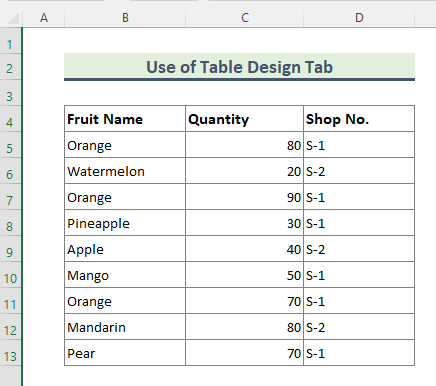
ಈ ಡೇಟಾ ಶ್ರೇಣಿಯಿಂದ ಟೇಬಲ್ ಅನ್ನು ರಚಿಸಲು ಡೇಟಾವನ್ನು ಆಯ್ಕೆಮಾಡಿ ಮತ್ತು Ctrl+T ಎಂದು ಟೈಪ್ ಮಾಡಿ . ಡೀಫಾಲ್ಟ್ ಫಾರ್ಮ್ಯಾಟಿಂಗ್ನೊಂದಿಗೆ ಟೇಬಲ್ ಅನ್ನು ರಚಿಸಲಾಗುತ್ತದೆ.
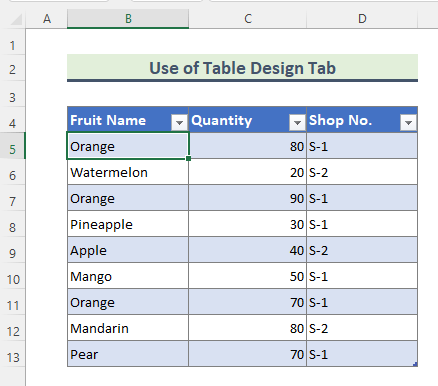
ಈಗ, ಈ ಫಾರ್ಮ್ಯಾಟಿಂಗ್ ಅನ್ನು ಅಳಿಸಲು ನಾವು ಹಂತಗಳ ಮೂಲಕ ಹೋಗುತ್ತೇವೆ.
ಹಂತಗಳು :
- ಮೊದಲು, ಟೇಬಲ್ನ ಯಾವುದೇ ಸೆಲ್ ಅನ್ನು ಆಯ್ಕೆ ಮಾಡಿ.
- ಮುಂದೆ, ಟೇಬಲ್ ವಿನ್ಯಾಸಕ್ಕೆ ಹೋಗಿ ಇದು ಸಾಂದರ್ಭಿಕ ಟ್ಯಾಬ್ ಆಗಿದ್ದು, ಟೇಬಲ್ ಸೆಲ್ ಇದ್ದಾಗ ಮಾತ್ರ ಕಾಣಿಸಿಕೊಳ್ಳುತ್ತದೆ. ಆಯ್ಕೆಮಾಡಲಾಗಿದೆ.

- ನಂತರ, ಟೇಬಲ್ ಸ್ಟೈಲ್ಸ್ ಗುಂಪಿಗೆ ಹೋಗಿ ಮತ್ತು ಇನ್ನಷ್ಟು ಐಕಾನ್ ಮೇಲೆ ಕ್ಲಿಕ್ ಮಾಡಿ (ಕೆಳಗೆ ಬಲಭಾಗಕ್ಕೆ ಸ್ಕ್ರಾಲ್ ಬಾರ್).
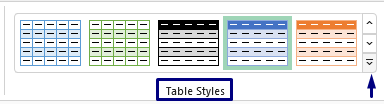
- ಅದರ ನಂತರ, ಕ್ಲಿಯರ್ ಅನ್ನು ಕ್ಲಿಕ್ ಮಾಡಿಆಯ್ಕೆ.

- ಅಂತಿಮವಾಗಿ, ಟೇಬಲ್ ಎಲ್ಲಾ ರೀತಿಯ ಸ್ವಯಂ-ರಚಿಸಿದ ಫಾರ್ಮ್ಯಾಟ್ಗಳಿಂದ ಮುಕ್ತವಾಗಿದೆ.
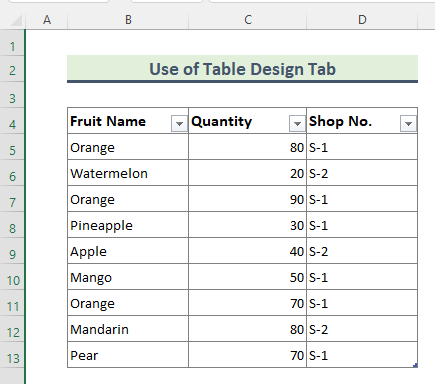
ಗಮನಿಸಿ:
ನೀವು ಟೇಬಲ್ಗೆ ಹಸ್ತಚಾಲಿತವಾಗಿ ಯಾವುದೇ ಫಾರ್ಮ್ಯಾಟಿಂಗ್ ಅನ್ನು ಅನ್ವಯಿಸಿದರೆ, ಮೇಲಿನ ವಿಧಾನವನ್ನು ಬಳಸಿಕೊಂಡು ಅವುಗಳನ್ನು ತೆಗೆದುಹಾಕಲಾಗುವುದಿಲ್ಲ.
2. ಎಕ್ಸೆಲ್ನಲ್ಲಿನ ಎಡಿಟಿಂಗ್ ಗ್ರೂಪ್ನಿಂದ ಫಾರ್ಮ್ಯಾಟ್ ಅನ್ನು ಟೇಬಲ್ ಆಗಿ ತೆಗೆದುಹಾಕಿ
ಈಗ, ಎಕ್ಸೆಲ್ ಟೇಬಲ್ನಿಂದ ಫಾರ್ಮ್ಯಾಟ್ ಅನ್ನು ತೆಗೆದುಹಾಕುವುದರ ಕುರಿತು ನಾವು ಇನ್ನೊಂದು ವಿಧಾನವನ್ನು ವಿವರಿಸುತ್ತೇವೆ.
ಹಂತಗಳು: 1>
- ಮೊದಲನೆಯದಾಗಿ, ಸಂಪೂರ್ಣ ಕೋಷ್ಟಕವನ್ನು ಆಯ್ಕೆಮಾಡಿ.
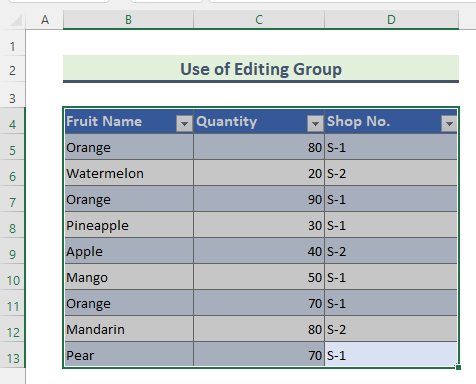
- ಎರಡನೆಯದಾಗಿ, ಹೋಮ್ ಟ್ಯಾಬ್ಗೆ ಹೋಗಿ ರಿಬ್ಬನ್

- ನಂತರ, ತೆರವುಗೊಳಿಸಿ ಡ್ರಾಪ್-ಡೌನ್ನಿಂದ ಸ್ವರೂಪ ಸ್ವರೂಪಗಳನ್ನು ಆಯ್ಕೆಯನ್ನು ಕ್ಲಿಕ್ ಮಾಡಿ. 15>
- ಕೊನೆಯದಾಗಿ, ಟೇಬಲ್ನಿಂದ ಎಲ್ಲಾ ಫಾರ್ಮ್ಯಾಟ್ಗಳನ್ನು ಅಳಿಸಲಾಗುತ್ತದೆ.
- ರೇಂಜ್ ಅನ್ನು ಟೇಬಲ್ಗೆ ಪರಿವರ್ತಿಸಿ ಎಕ್ಸೆಲ್ನಲ್ಲಿ (5 ಸುಲಭ ವಿಧಾನಗಳು)
- ಡಿ ಎಂದರೇನು ಎಕ್ಸೆಲ್ ನಲ್ಲಿ ಟೇಬಲ್ ಮತ್ತು ಶ್ರೇಣಿಯ ನಡುವಿನ ಐಫ್ರೆನ್ಸ್ ಎಕ್ಸೆಲ್ (4 ವಿಧಾನಗಳು)
- ಮೊದಲು, ಟೇಬಲ್ನ ಯಾವುದೇ ಸೆಲ್ ಆಯ್ಕೆಮಾಡಿ.
- ಮುಂದೆ, ಟೇಬಲ್ ವಿನ್ಯಾಸ ಟ್ಯಾಬ್ಗೆ ಹೋಗಿ ಮತ್ತು ಪರಿಕರಗಳು ಗುಂಪಿನಿಂದ ಶ್ರೇಣಿಗೆ ಪರಿವರ್ತಿಸಿ ಅನ್ನು ಕ್ಲಿಕ್ ಮಾಡಿ.
- ಅದರ ನಂತರ, MS Excel ವಿಂಡೋವು ಶ್ರೇಣಿಯ ಪರಿವರ್ತನೆಗೆ ಟೇಬಲ್ ಅನ್ನು ಖಚಿತಪಡಿಸಲು ಪಾಪ್ ಅಪ್ ಆಗುತ್ತದೆ. ಹೌದು ಕ್ಲಿಕ್ ಮಾಡಿ.
- ನಂತರ, ಟೇಬಲ್ ಅನ್ನು ಡೇಟಾ ಶ್ರೇಣಿಗೆ ಪರಿವರ್ತಿಸಲಾಗುತ್ತದೆ. ಆದರೂ, ಎಲ್ಲಾ ಫಾರ್ಮ್ಯಾಟಿಂಗ್ ಪ್ರಸ್ತುತವಾಗಿದೆ.
- ಈಗ, ಸಂಪೂರ್ಣ ಡೇಟಾ ಶ್ರೇಣಿಯನ್ನು ಆಯ್ಕೆಮಾಡಿ ಮತ್ತು ವಿಧಾನ 2 ನಲ್ಲಿ ತಿಳಿಸಲಾದ ಹಂತಗಳನ್ನು ಅನುಸರಿಸಿ .
- ಅಂತಿಮವಾಗಿ, ಡೇಟಾ ಶ್ರೇಣಿ ಇಲ್ಲಿದೆ, ಯಾವುದೇ ಫಾರ್ಮ್ಯಾಟಿಂಗ್ನಿಂದ ಮುಕ್ತವಾಗಿದೆ.


ಇನ್ನಷ್ಟು ಓದಿ: ಎಕ್ಸೆಲ್ನಲ್ಲಿ ಪಿವೋಟ್ ಟೇಬಲ್ ಅನ್ನು ಎಡಿಟ್ ಮಾಡುವುದು ಹೇಗೆ
ಇದೇ ರೀತಿಯ ರೀಡಿಂಗ್ಗಳು
3. ಟೇಬಲ್ ಅನ್ನು ರೇಂಜ್ಗೆ ಪರಿವರ್ತಿಸಿ ಮತ್ತು ಎಕ್ಸೆಲ್ನಲ್ಲಿನ ಸ್ವರೂಪವನ್ನು ತೆರವುಗೊಳಿಸಿ
ಕೆಲವೊಮ್ಮೆ ನಾವು ಟೇಬಲ್ಗಳನ್ನು ಗೆ ಪರಿವರ್ತಿಸಬೇಕಾಗುತ್ತದೆ ಡೇಟಾ ಶ್ರೇಣಿ ತದನಂತರ ಸ್ವರೂಪಗಳನ್ನು ತೆರವುಗೊಳಿಸಿ. ಈಗ ನಾವು ಅದರಲ್ಲಿ ಒಳಗೊಂಡಿರುವ ಹಂತಗಳನ್ನು ಚರ್ಚಿಸುತ್ತೇವೆಪ್ರಕ್ರಿಯೆ.
ಹಂತಗಳು:

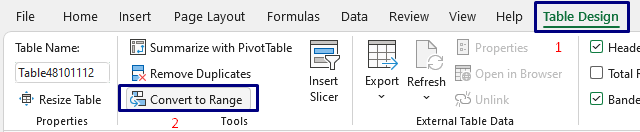


( ಹೋಮ್ > ತೆರವುಗೊಳಿಸಿ ( ಗುಂಪನ್ನು ಸಂಪಾದಿಸಲಾಗುತ್ತಿದೆ ) > ಸ್ವರೂಪಗಳನ್ನು ತೆರವುಗೊಳಿಸಿ )


ಗಮನಿಸಿ:
ನೀವು ಬಲ-ಕ್ಲಿಕ್ ಮೂಲಕ ಕೋಷ್ಟಕಗಳನ್ನು ಡೇಟಾ ಶ್ರೇಣಿಗಳಾಗಿ ಪರಿವರ್ತಿಸಬಹುದು. ಇದನ್ನು ಮಾಡಲು, ಟೇಬಲ್ನ ಯಾವುದೇ ಸೆಲ್ ಮೇಲೆ ಬಲ ಕ್ಲಿಕ್ ಮಾಡಿ, ತದನಂತರ ಟೇಬಲ್ ಆಯ್ಕೆಯಿಂದ ಶ್ರೇಣಿಗೆ ಪರಿವರ್ತಿಸಿ ಮೇಲೆ ಕ್ಲಿಕ್ ಮಾಡಿ.

ಇನ್ನಷ್ಟು ಓದಿ: ಎಕ್ಸೆಲ್ನಲ್ಲಿ ಟೇಬಲ್ ಅನ್ನು ಪಟ್ಟಿಗೆ ಪರಿವರ್ತಿಸುವುದು ಹೇಗೆ
ತೀರ್ಮಾನ
ಮೇಲಿನ ಲೇಖನದಲ್ಲಿ, ನಾನು ಎಲ್ಲಾ ವಿಧಾನಗಳನ್ನು ವಿವರವಾಗಿ ಚರ್ಚಿಸಲು ಪ್ರಯತ್ನಿಸಿದೆ. ಆಶಾದಾಯಕವಾಗಿ, ಈ ವಿಧಾನಗಳು ಮತ್ತು ವಿವರಣೆಗಳು ನಿಮ್ಮ ಸಮಸ್ಯೆಗಳನ್ನು ಪರಿಹರಿಸಲು ಸಾಕಾಗುತ್ತದೆ. ನೀವು ಯಾವುದೇ ಪ್ರಶ್ನೆಗಳನ್ನು ಹೊಂದಿದ್ದರೆ ದಯವಿಟ್ಟು ನನಗೆ ತಿಳಿಸಿ.

